
怎么装系统windows764位,Windows 7 64位系统安装指南
时间:2024-11-30 来源:网络 人气:
Windows 7 64位系统安装指南
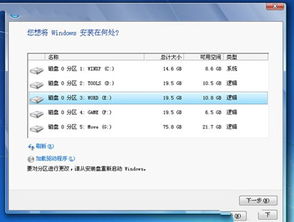
随着电脑硬件的不断发展,64位系统因其更高的内存处理能力和更好的性能,逐渐成为主流。本文将详细讲解如何安装Windows 7 64位系统,帮助您轻松完成系统升级或新装。
一、准备工作

在开始安装Windows 7 64位系统之前,请确保做好以下准备工作:
下载Windows 7 64位安装镜像文件。
准备一个至少8GB的U盘,用于制作启动U盘。
备份重要数据,以防在安装过程中丢失。
确认电脑硬件兼容性,确保可以正常运行64位系统。
二、制作启动U盘
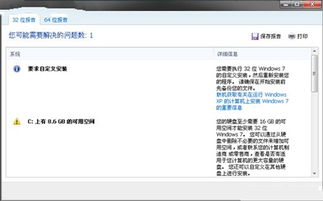
1. 下载并安装U盘启动制作工具,如“大白菜U盘启动盘制作工具”。
2. 打开制作工具,选择“ISO文件”选项,并导入下载的Windows 7 64位安装镜像文件。
3. 选择U盘作为启动盘,点击“开始制作”按钮。
4. 等待制作完成,取出U盘。
三、设置BIOS启动顺序

1. 重启电脑,在启动过程中按下相应的快捷键(如F2、F10等)进入BIOS设置。
2. 在BIOS设置中找到“Boot”选项,将其设置为“Boot from USB”。
3. 保存设置并退出BIOS,电脑将自动从U盘启动。
四、安装Windows 7 64位系统

1. 进入Windows 7 64位安装界面,选择“现在安装”。
2. 接受许可条款,点击“下一步”。
3. 选择安装类型,这里选择“自定义(高级)”。
4. 在磁盘分区界面,选择一个分区(如C盘)进行格式化,并选择“NTFS”文件系统。
5. 点击“下一步”,开始安装Windows 7 64位系统。
6. 安装完成后,重启电脑,进入系统。
五、安装驱动程序

1. 进入系统后,打开“设备管理器”,查看是否有未安装的驱动程序。
2. 下载并安装对应硬件的驱动程序,确保电脑硬件正常运行。
六、安装常用软件

1. 根据个人需求,安装常用的办公软件、浏览器、杀毒软件等。
2. 安装完成后,重启电脑,确保系统稳定运行。
通过以上步骤,您已经成功安装了Windows 7 64位系统。在安装过程中,请注意备份重要数据,确保电脑硬件兼容性,以及安装必要的驱动程序和常用软件。祝您使用愉快!
相关推荐
教程资讯
教程资讯排行













